представляет собой набор независимых элементов, характеризующихся атрибутами. Окно просмотра простого справочника выглядит следующим образом:

В окне отображается заголовок, например,
и таблица элементов. В заголовок окна также включается значок, например,
 , иллюстрирующий элементы справочника.
, иллюстрирующий элементы справочника.
Элементы справочника отображаются в виде строк таблицы.
У каждого элемента имеется хотя бы один атрибут. Элемент может иметь такие атрибуты как, например, «Название», «Описание», «Тип» и т.д. Наименования атрибутов содержатся в заголовках столбцов таблицы, а соответствующие элементу значения – в самих столбцах.
Некоторые атрибуты обязательно должны быть заполнены данными, а некоторые могут оставаться пустыми. Ввод значений атрибутов осуществляется пользователем в карточках добавления и редактирования элементов. Обязательные для заполнения поля карточек, соответствующие обязательным атрибутам элементов, выделены жирным шрифтом.
Например, один из элементов справочника
имеет атрибуты:
«Название», содержащий значение
«Готовые блюда», и
«Описание», содержащий значение
«Имеют рецепт». Карточка редактирования этого элемента имеет следующий вид:

В таблице окна просмотра доступны стандартные операции, управляющие отображением таблицы в окне (сортировка, фильтрация, буксировка столбцов, а также настройка режима отображения таблицы, которая осуществляется в окне ). В таблице также возможен контекстный поиск элемента по первым буквам значения любого его атрибута. Все эти операции рассмотрены в разделе .
У таблицы элементов каждого справочника имеется контекстное меню, в котором содержатся команды для работы с элементами этого справочника. Контекстное меню вызывается щелчком правой клавиши мыши в активной строке. Команды контекстного меню также могут быть вызваны с помощью горячих клавиш или их комбинаций. Основными командами являются , , и . Для вызова этих команд предназначены горячие клавиши:
Дополнительные команды можно разделить на следующие группы:
Дополнительные команды, используемые во всех справочниках, объединены в меню . Это меню объединяет команды , , , и . Для вызова некоторых из этих команд предназначены горячие клавиши:
Ctrl+Т для команды ;
Ctrl+Num + для команды ;
Ctrl+Num – для команды ;
Ctrl+A для команды ;
Ctrl+S для команды .
Дополнительные команды, используемые при подписке на получение данных от домена, включаются в меню . Это меню объединяет команды , и . Меню включается в контекстное меню только тех таблиц элементов или таблиц групп, данные которых используются при передаче от домена к домену.
Дополнительные команды, используемые при работе с буфером обмена, включаются в меню . Это меню объединяет команды и . Для вызова этих команд предназначены горячие клавиши:
Меню включается в контекстное меню таблиц прейскуранта, продуктов, документов продаж и складских документов, а также их спецификаций.
Дополнительные команды, используемые для изменения статусов документов и черновиков включаются во вложенное меню . Меню содержится как в контекстном меню окна просмотра документов, так и в контекстном меню их спецификаций. Состав команд меню зависит от возможных статусов элементов.
Дополнительные команды, используемые в конкретном справочнике, включаются в контекстное меню окна просмотра этого справочника.
Например, контекстное меню справочника содержит команды , , , и меню :

Контекстные меню различных справочников отличаются по составу команд.
Например, контекстное меню таблицы элементов справочника содержит команды , , , , , , , , меню и меню :

А контекстное меню таблицы групп справочника содержит команды , , , , , меню и меню :
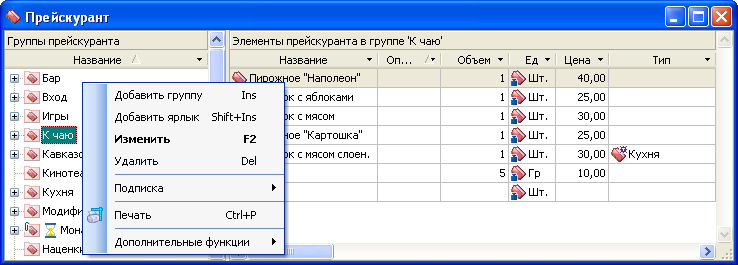
Не все команды контекстного меню могут быть доступны в данный момент времени. Например, если в окне просмотра таблица элементов пуста, команды и недоступны:

Контекстное меню и его основные команды рассмотрены подробнее в разделе .
При редактировании справочника в окне просмотра справочника возможен одновременный выбор нескольких элементов.
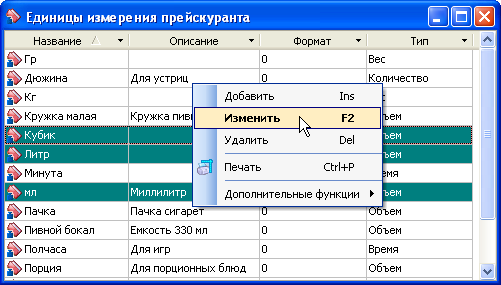
При этом в карточке редактирования добавляется панель со списком выбранных элементов:

Редактирование при множественном выборе элементов рассмотрено в разделе , а карточка редактирования с панелью выбранных элементов – в разделе .
представляет собой разновидность простого справочника. Таблица элементов константного справочника задается разработчиком и не подлежит изменению, а предназначена только для выбора элементов.
Константные справочники, как правило, доступны в окнах выбора, встраиваемых в карточки добавления или редактирования. Контекстное меню встроенного окна выбора из константного справочника содержит команды , и меню .

Рисунок 1.521. Встроенное окно выбора из константного справочника Типы режимов работы точек обслуживания